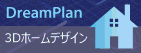音声の波形が緑色の平らな線で表示され、ファイルに音声が入っていません。ハードドライブの容量が少なくなってきた際にこうした問題が発生します。WavePadに読み込まれたファイルは、編集の作業と処理速度をアップするために、作業中の音声のコピーが作業フォルダに32ビットのフルクオリティで保存されます。デフォルトでは作業フォルダはWavePadがインストールされているApplication Dataフォルダ内にあります。このフォルダはCドライブにあるはずですので、以下の手順でCドライブの空き容量が十分あることを確認してください。
不要なファイルを削除するなどしてハードドライブの空き容量を増やすか、以下の手順で音声作業フォルダ用に別のドライブを選択します。
| 試す: WavePad 音声編集ソフトWavePad 音声編集ソフトを無料ダウンロード。実際に製品をお使いいただき、製品の機能や使い方をご確認ください。 |